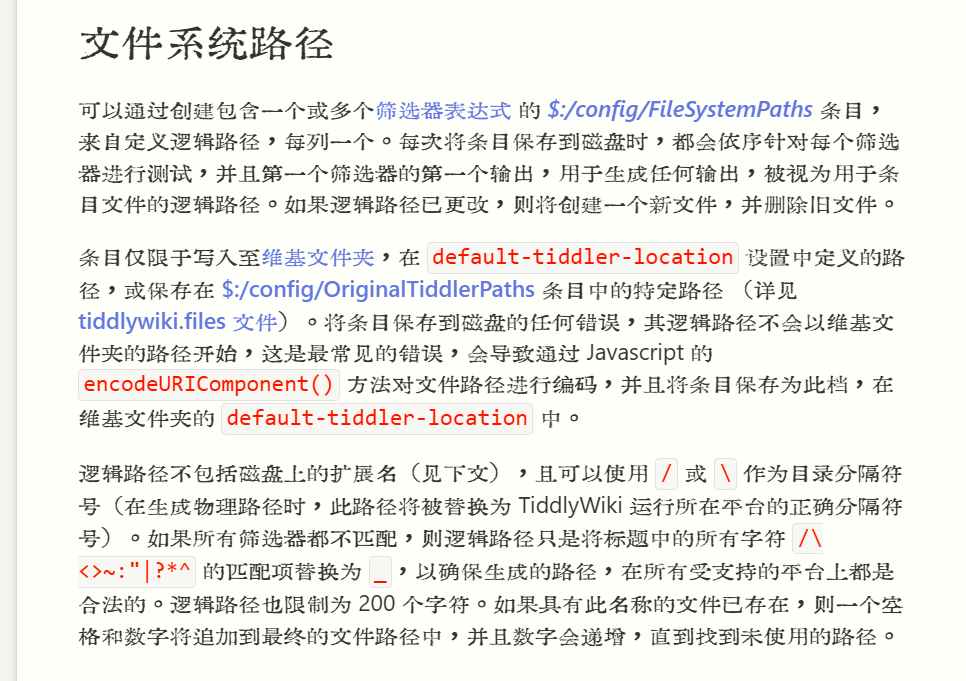
文档中说是会增加一个空格然后递增数字,但明显实现不了。
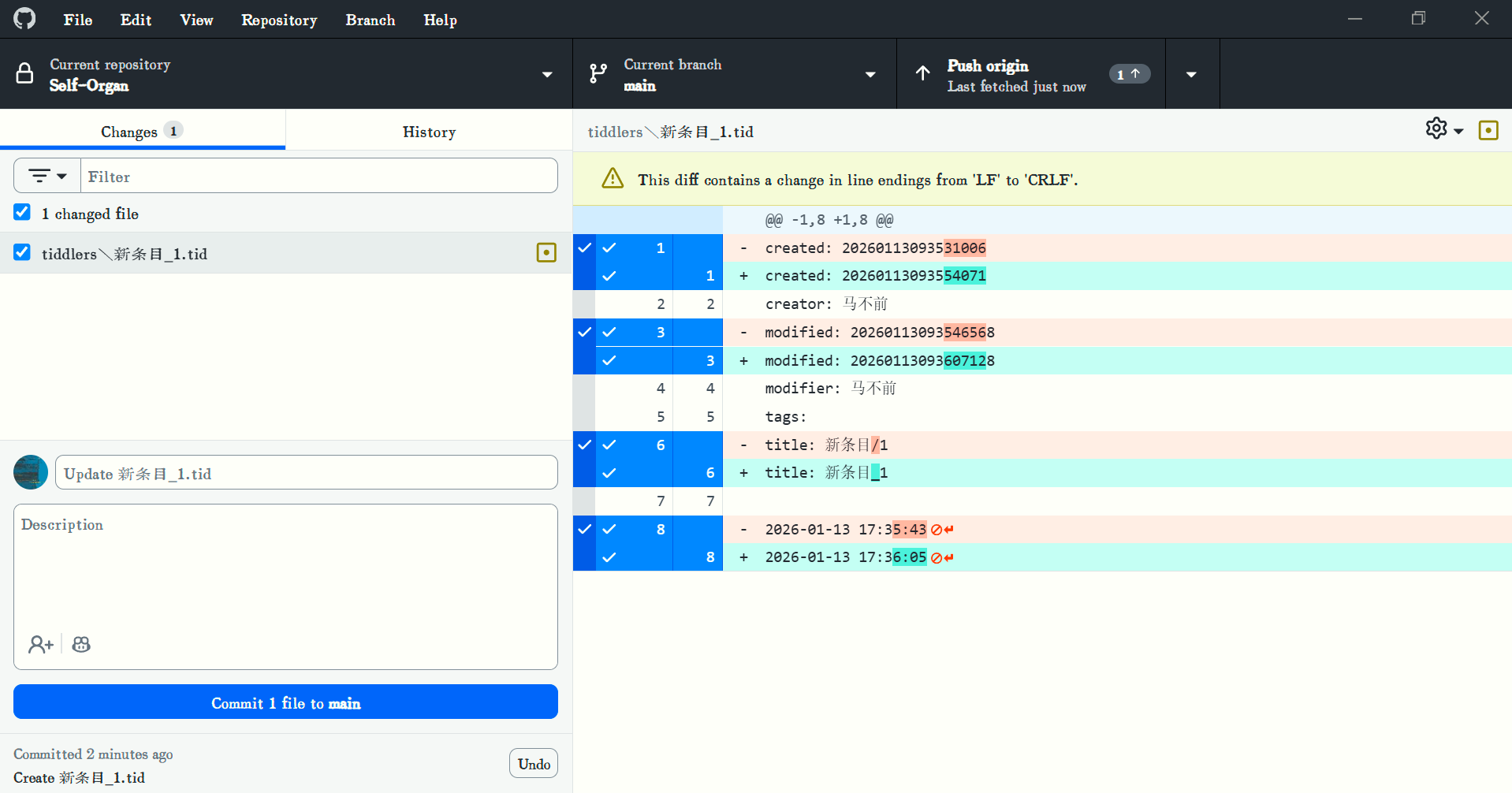
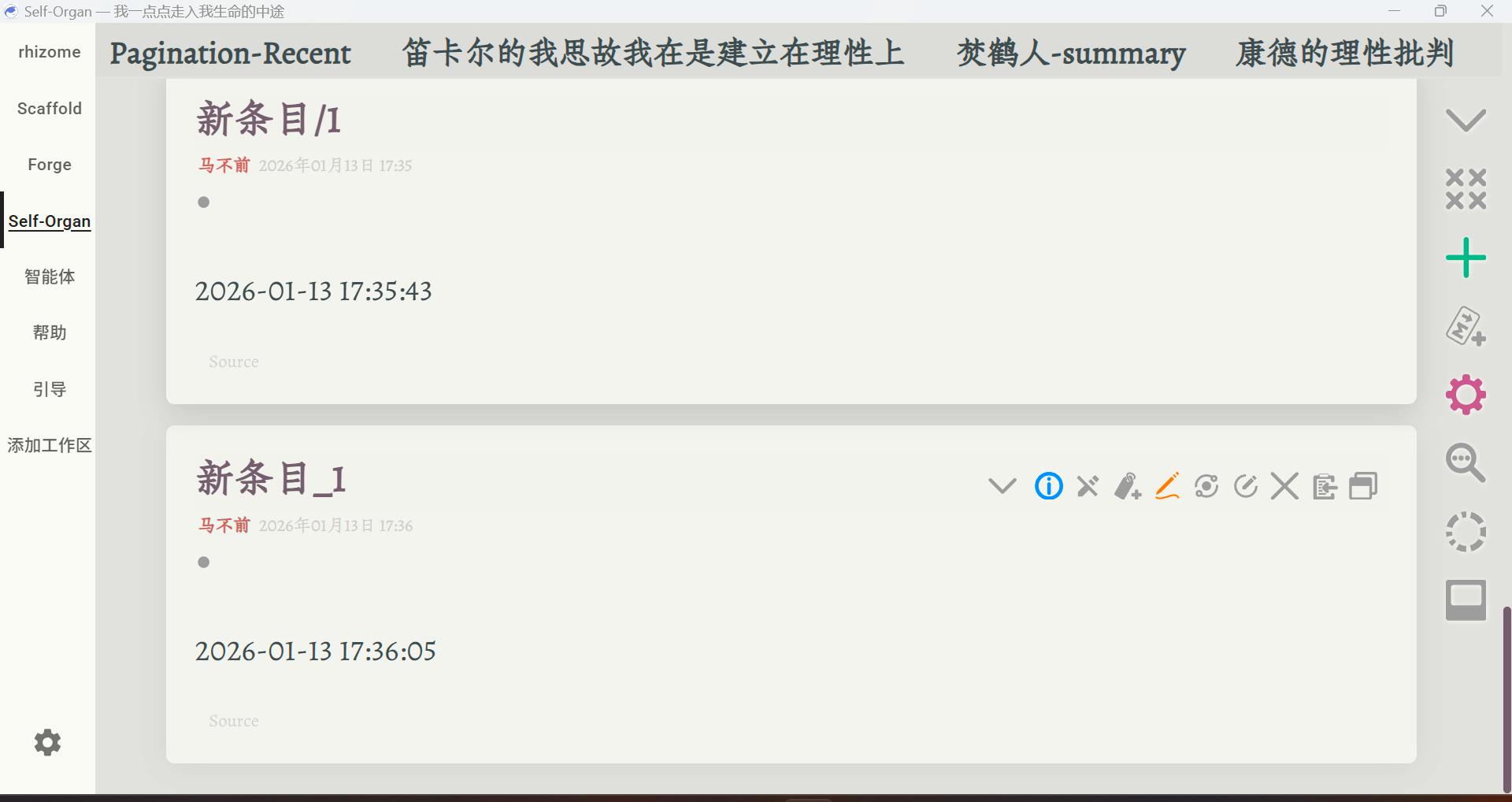
从上面两个截图可以看出没有实现这个功能。
因而保险起见,还是不要_作为标题字符。
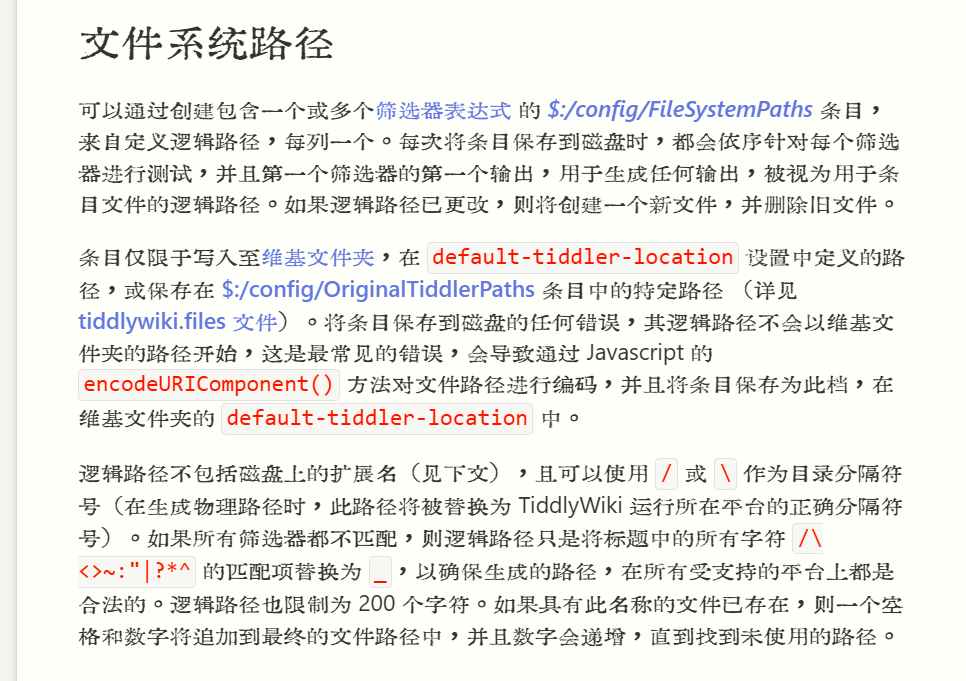
文档中说是会增加一个空格然后递增数字,但明显实现不了。
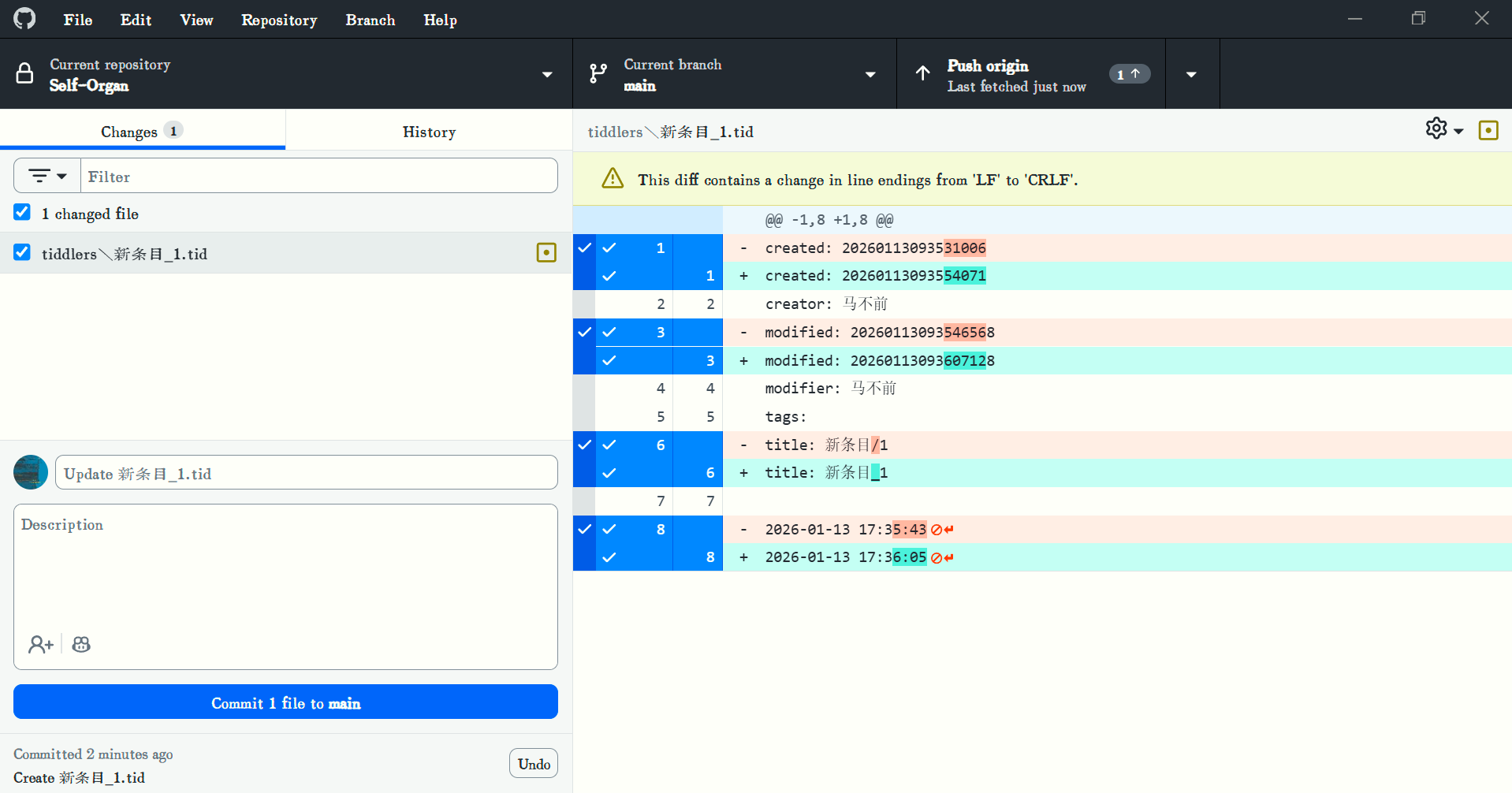
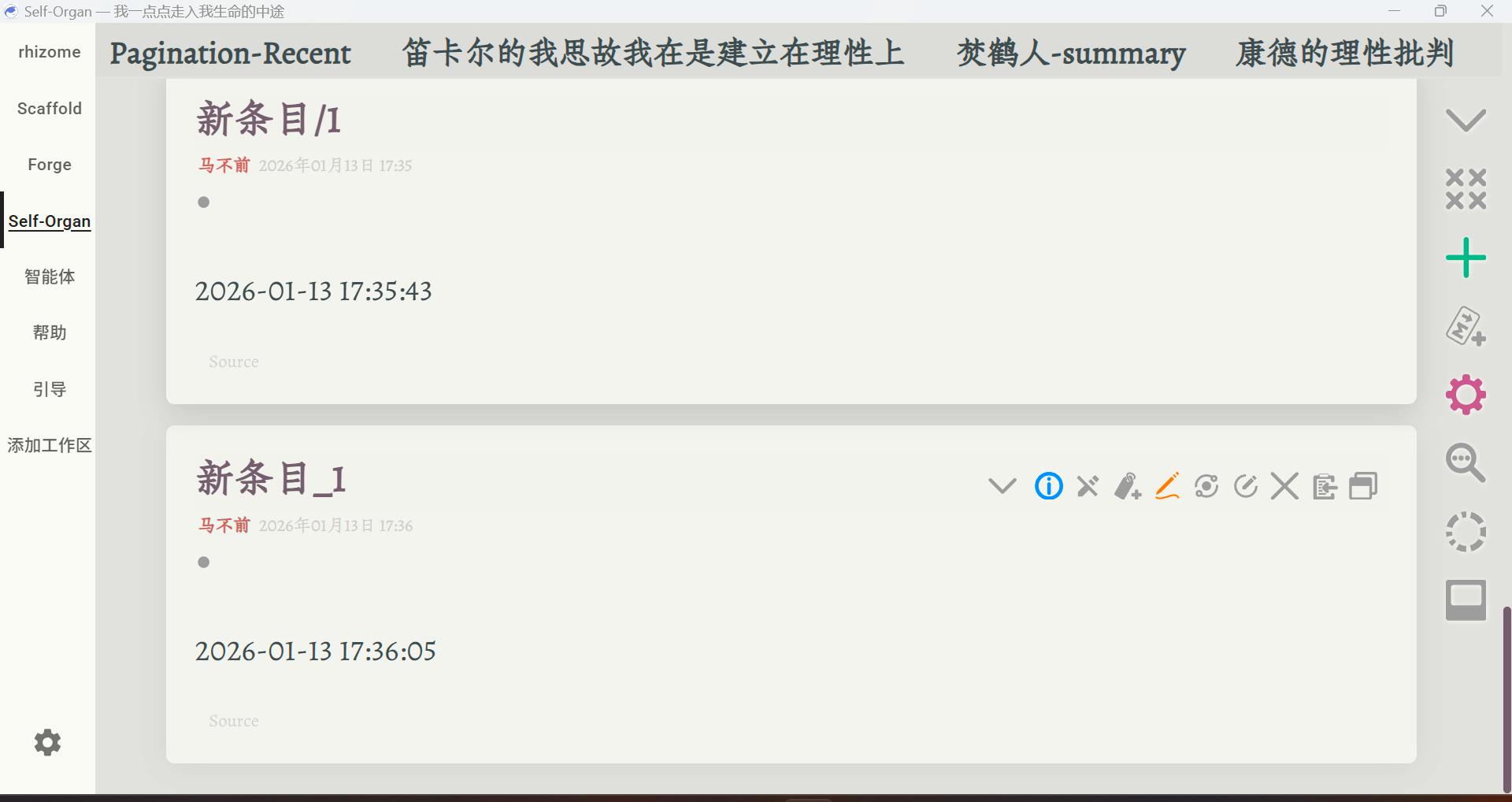
从上面两个截图可以看出没有实现这个功能。
因而保险起见,还是不要_作为标题字符。
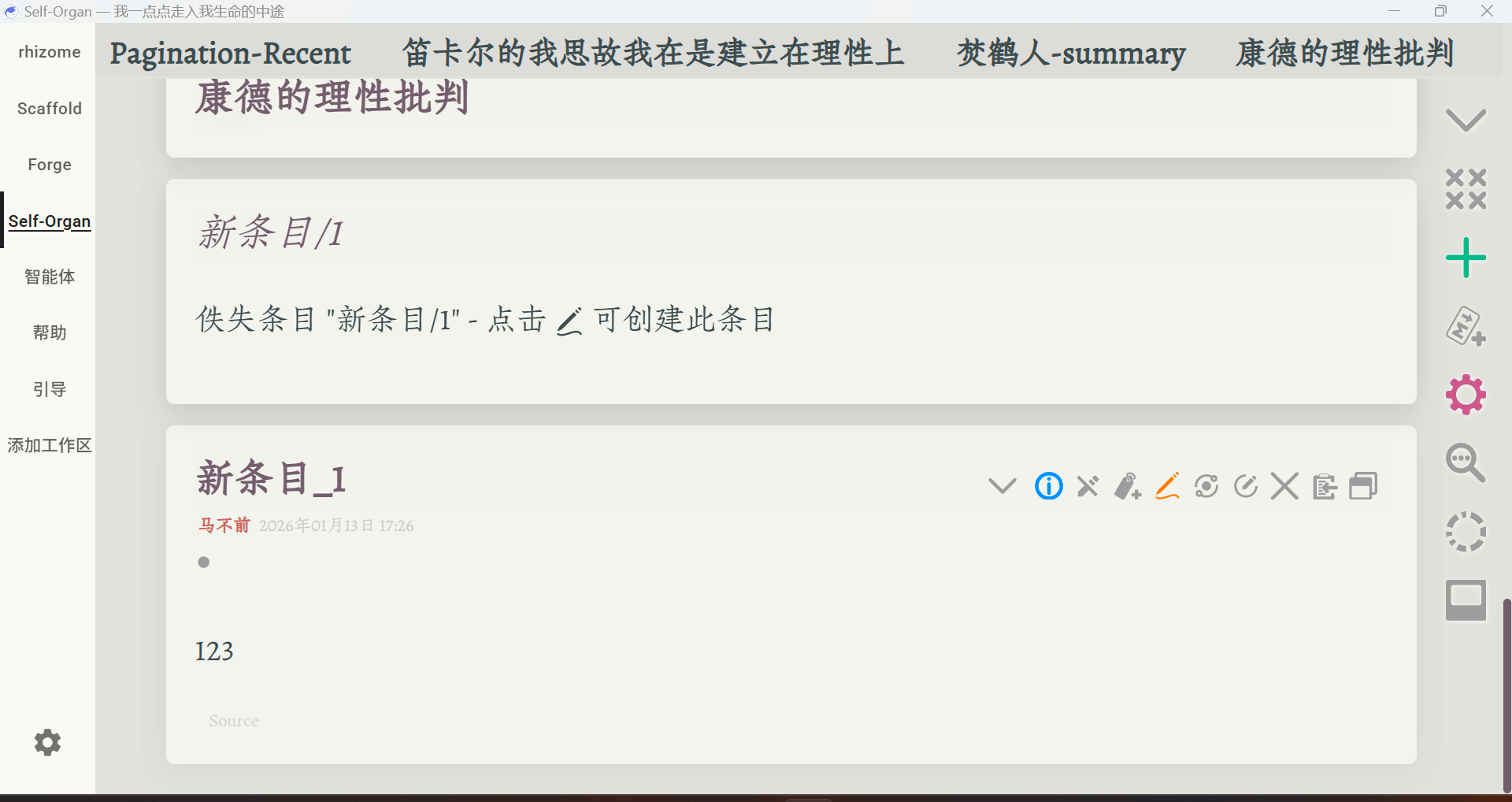
重新启动服务后,另外一条笔记就没了。
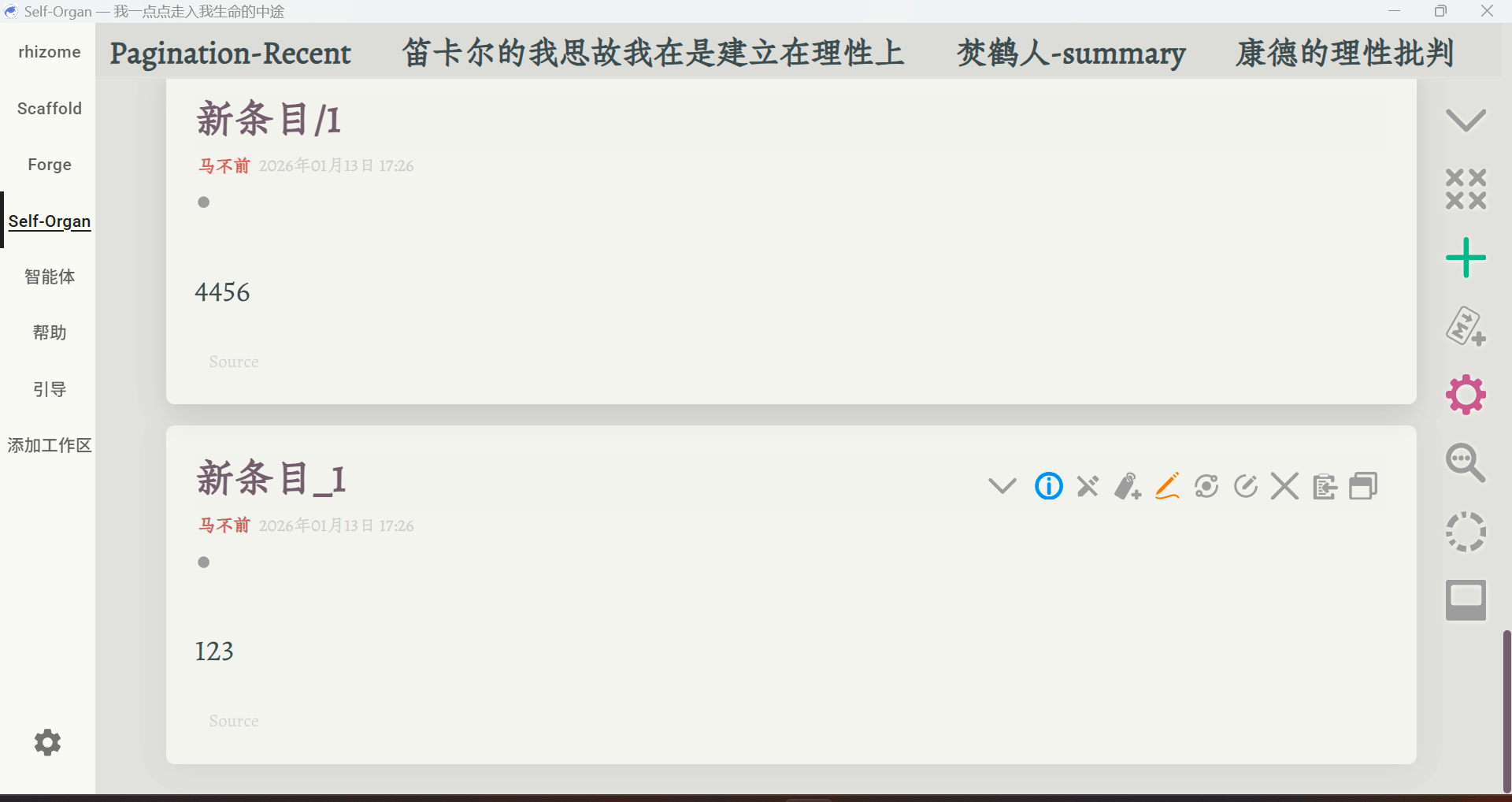
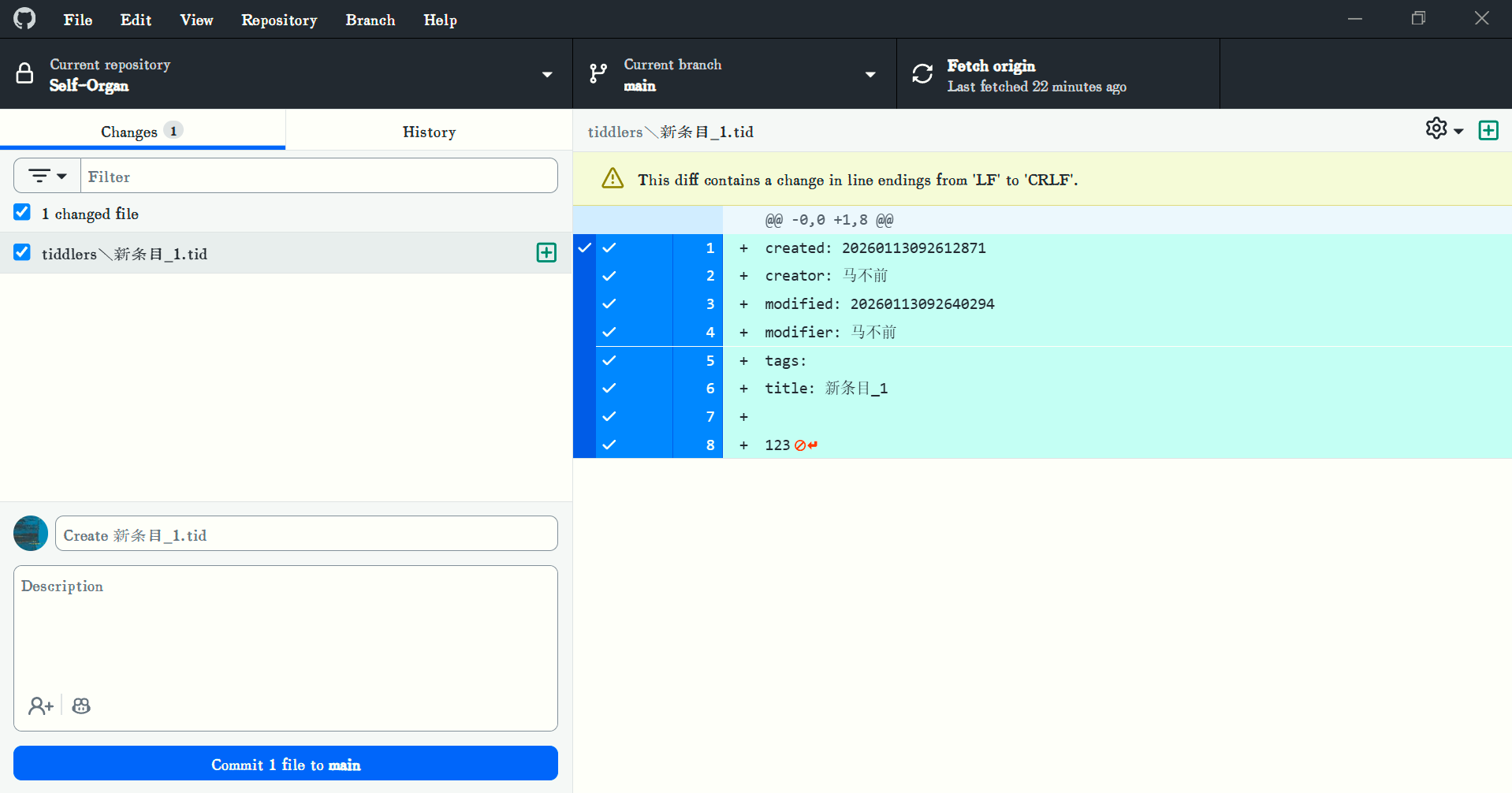
先保存在这里,后面有时间再去提issue。
这里最大的问题是,TiddlyWiki会把/转换成_,但同时在标题里并没有进行这样处理。
这就造成了在TiddlyWiki中存在上述图片中两个合格的写法,而文件保存只会保存一个。当下次再进行刷新保存的时候,就会变成123这个内容了。
是123还是456,完全取决于上述两个条目谁是最后编辑的,最后编辑的会覆盖之前编辑的内容。
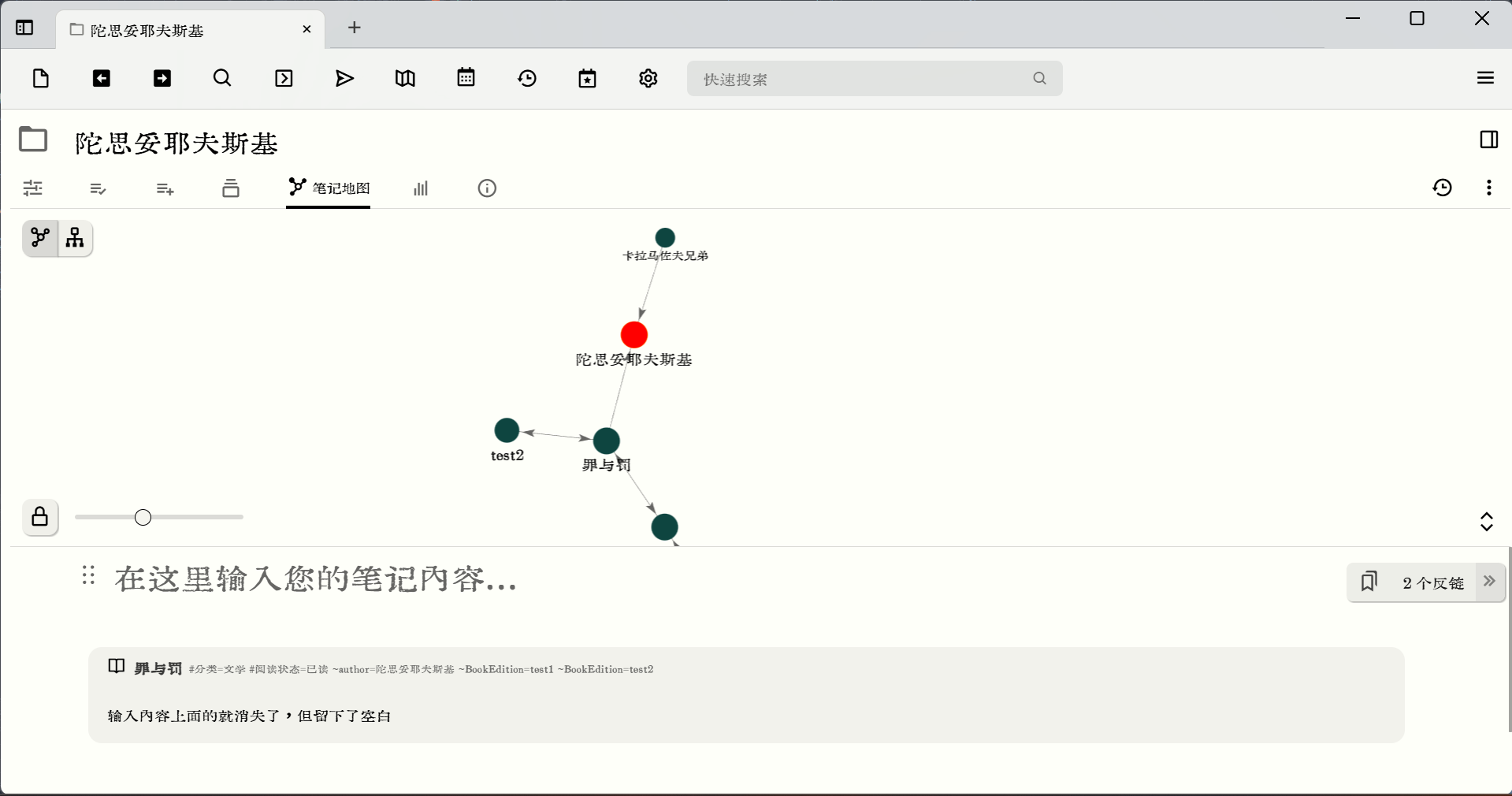
类似于这种图像也可以放进一个tabs里。这样展示起来也很方便,想看就点击查看。不想看就关闭了。
https://talk.tiddlywiki.org/t/hide-most-of-features-for-new-users/6243

See the screenshot, it might not be easy for TiddlyWiki to modify default UI. But as an “TiddlyWiki App” build on TiddlyWiki framework, I can in charge of simplify UI for TidGi Desktop. What’s your opinion on smalles…
Talk TW (talk.tiddlywiki.org)
最近对TiddlyWiki又有了一点想法。
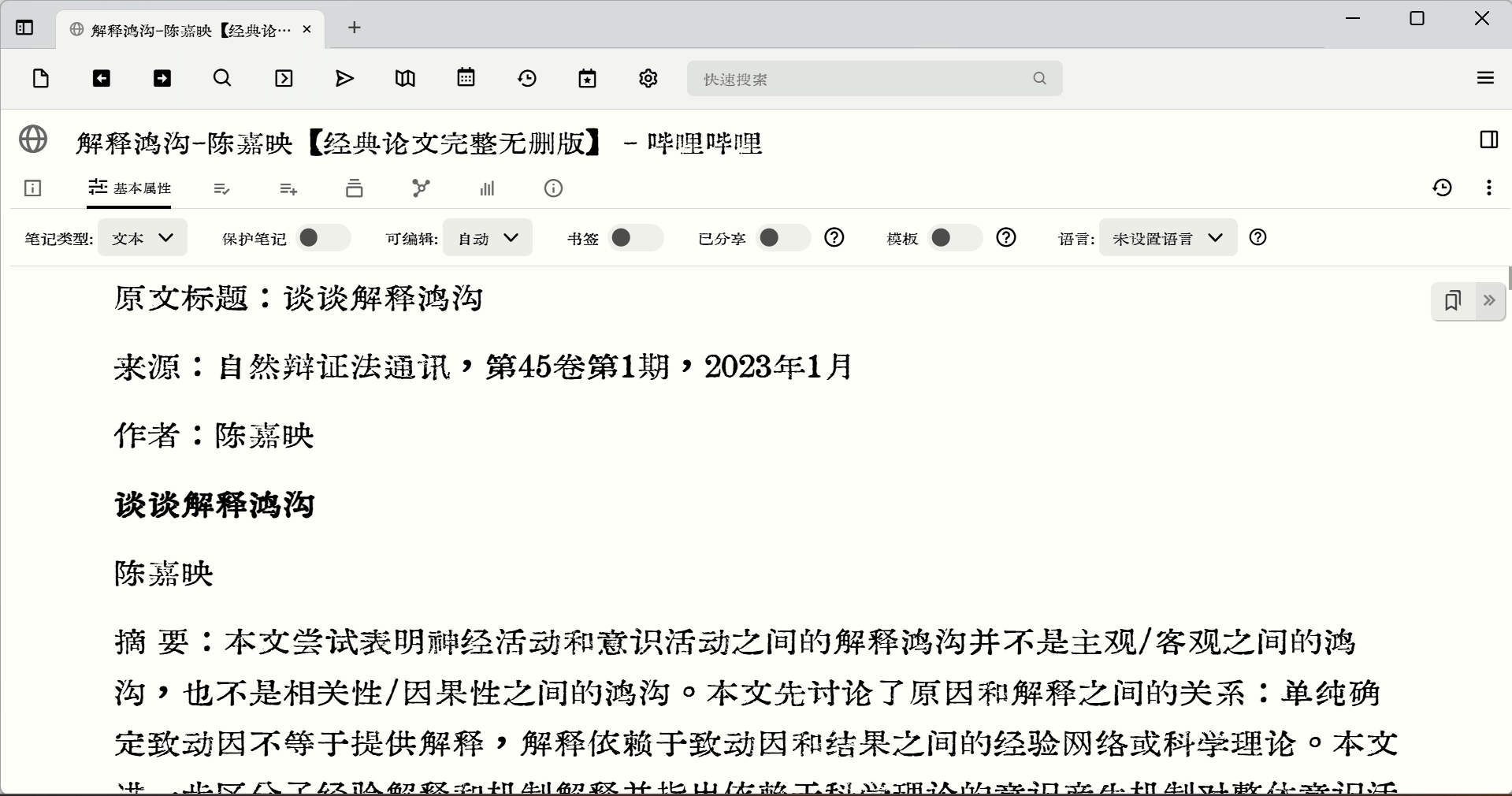
可以做类似于trilium旧版的这种tabs功能。相当于在笔记下面有一排tabs,点击可以展开相应的内容,默认是不展示的。再点击可以关闭。
而且这样还可以放一排按钮进行,随时可以进行控制展示。
当然trilium新版布局不是这样的。新版布局更接近于notion那种风格。
@W1825 我感觉可以等一下MWS的发展。MWS发展起来了的话,十万个条目肯定是影响不大的。因为你可以把不同的东西放进不同的袋子里。
一年了,这个功能只能5.4.0版本中加入了。唉。
我感觉还是要这种偏娱乐向的内容能获得更多的受众。偏知识向的内容,不咋有人关注。只不过数据来源可能需要爬虫,但现在像豆瓣电影或其它什么平台对这方面限制挺多的。
我感觉可以制作一些公共资源库。不是实际的资源文件,而是提供一些像豆瓣电影这种的,更新一些主流的电影条目。里面有导演,演员一类的信息。其它人可以直接把它导入到自己的TiddlyWiki中。
relink插件我是非常推荐安装的,几乎是每个TiddlyWiki的必备插件。在TiddlyWiki中,核心只有标题与标签两个字段会自动relink。但正文text字段并不会自动relink。换言之,如果没有这个插件,那么正文中的链接并不会自动更新,你需要手动更新,这太麻烦了。
而这个插件就可以自动辅助更新。其它条目也会一并更新。
而除了text字段外,还可以自定义字段。
比如我有一个条目A,里面记录了我从其它论坛用户学来的内容,里面有一个author字段,值为杰里米。表示这是杰里米提出来的一个解决方案。然后我也新建了一个杰里米的条目。
但有一天,我觉得应该用英文,所以我把杰里米这个条目改成了Jeremy,那么条目A中author的杰里米也会被自动修改成Jeremy。
而要实现上面的内容,只需要在relink设置中增加author为自定义字段即可。
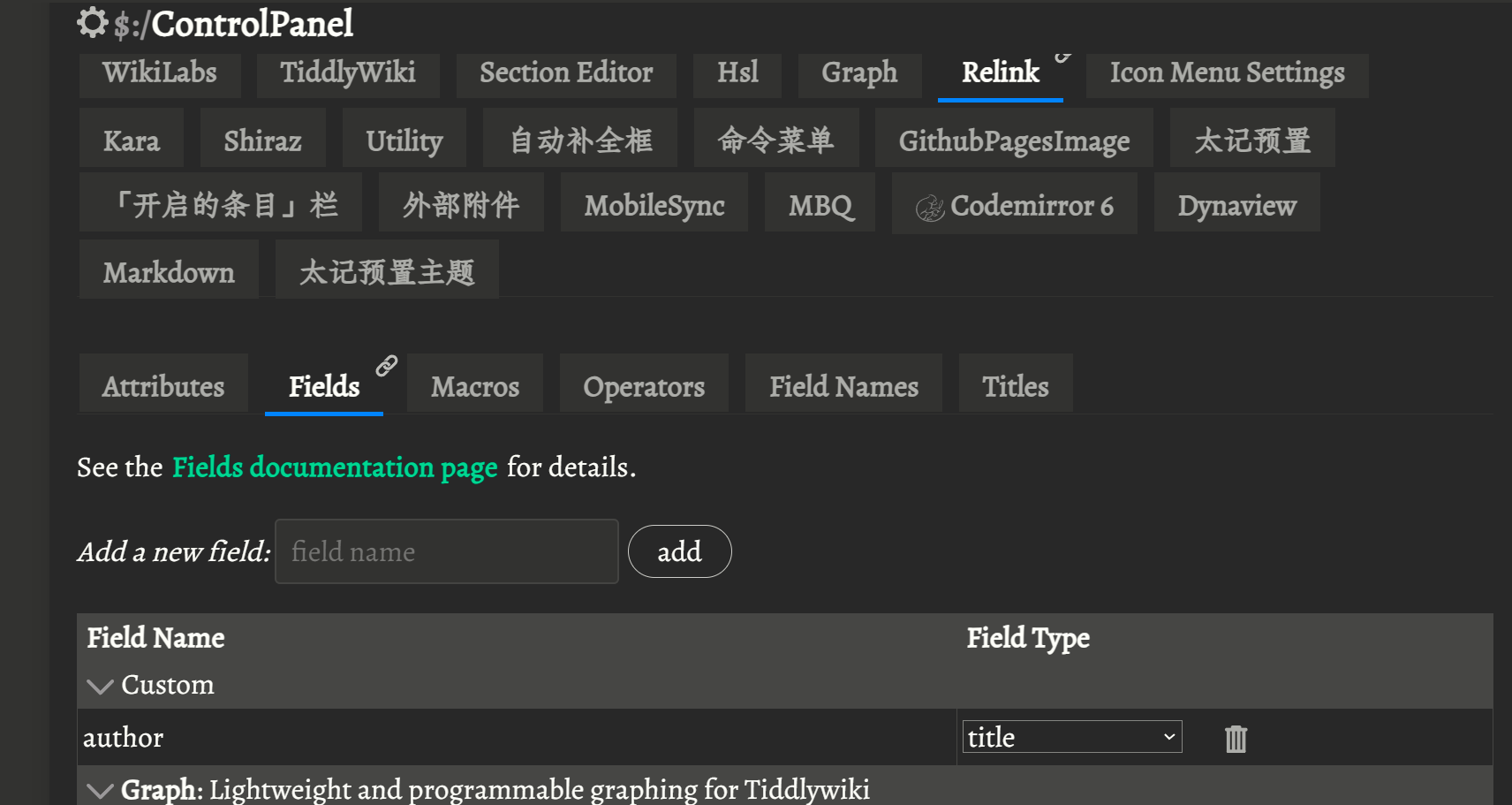
如图所示,旁边的字段类型中,需要设置为title。
当然从这个字段类型中也可以看出,完全可以信赖其它字段。但我没有深入研究,就不说了。
我感觉只能手动更新链接。这确实比较麻烦。
感觉这个领域确实是需要AI来做一些辅助工作。
标题有点抽象,但可以解释一下。我最近在尝试一款新软件,Tangant,和大多数软件一样,里面有文档但全英文。我计划让AI翻译一下,然后把原文档和翻译后的文档都放进TiddlyWiki里。
目前我已经新建了一个TiddlyWiki,现在的问题是,我不想一个软件的文档就新建一个TiddlyWiki,因为我以后遇到其它软件的文档时,我也想保存在这个TiddlyWiki里。
但这就会有重名的问题。此其一。其二,里面的markdown也是有双链的,如何维持这个双链是比较麻烦的。其三是如何让中英文能够正确判断呢,比如有中文则跳转到中文链接中去。没有则显示英文链接。
目前我还没想到有什么特别好的解决办法。
TiddlyWiki也可以看作是一个数据库,只是没有交互界面。需要自己重新写一个交互界面出来。自己写的容易定制化,想加什么功能就加什么,想怎么来就怎么来,其它笔记软件就不好说了。
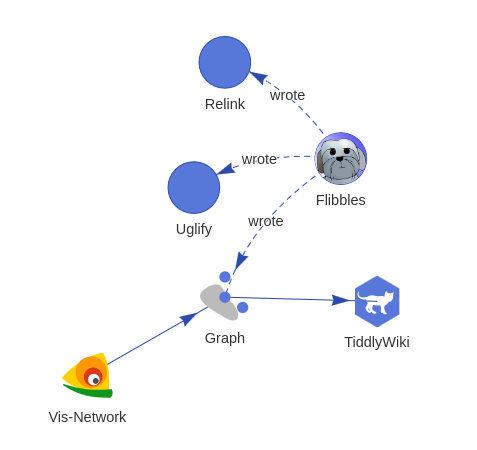
TiddlyMap is an amazing and useful piece of software written by Felix Hayashi which has provided graphing capability to TiddlyWiki for over a decade now. Unfortunately, it is no longer maintained, so it is time for some…
Talk TW (talk.tiddlywiki.org)
以前TiddlyWiki有一个TiddlyMap插件,但这个插件原开发者很早就不维护了,导致后面TiddlyWiki更新时,经常会崩溃。也一直是Flibbles在进行维护更新,我记得他之前说,每次TiddlyWiki更新时 ,他就要来论坛抱怨几句,因为他又要再修一下TiddlyMap插件了。而当TW5-Graph插件正式推出 后,他应该不会再维护TiddlyMap插件了。
我简单试了一下,上面的文档写的挺全的。
Top-Down Tutorial
Bottom-Up Tutorial
搜索上面,有自下而上和自上而下两个方面的教程。我觉得比tiddlymap插件要好。至少有两个方面。一个方面是渲染引擎和前端独立出来了,虽然目前只有一个,但以后肯定还可以切换不同的引擎。另一个是微件更多了,可以自己写,非常方便。提供微件比单纯使用筛选器表达式要强大很多。更重要的是,没有tmap.id字段了。因为作者也是relink插件的作者,两个插件是完全集合的。这真的非常厉害。
目前我测试了一下性能极限。如果返回一个一千以上条目的,内容也能够正常渲染出来,但需要花更多的时间,大概要一分钟吧。另一个小问题是UI看起来还不够整洁。
后期再看有没有更新啥的,这个东西的好处就是,用户不需要额外写js代码,会用微件和筛选器就可以创作自己的视图。
https://tiddlywiki.com
https://bramchen.github.io/tw5-docs/zh-Hans/
上面两个网站都能正常加载,但我的博客网站好像就不行。也许是没有开权限?
好吧,要开权限。可以开本地的HTTP,就能加载进来。但如果是本地的话,就不需要这么麻烦了。还要再研究。
目前好像是有一个插件,$:/plugins/sq/ExternalContent,可以实现这方面的功能,但还没研究明白怎么用。
我预想的是,不直接把文件保存过来。而是加载这方面的内容。仓库本身只有一些tid文件之类的。
我自己有一个最近才开始维护的本地维基。然后通过这个本地维基来实现,一处更新,处处更新。目前这个TiddlyWiki是私有的。但我需要做一个公开的仓库,如何把这个内容引入进来呢?可以考虑把本地私有仓库设置为公开。但如何在启动服务时加载一个github仓库的一个文件夹中的内容呢?
教程或者技巧一类的文章,先发布在论坛上,后面逐渐更新到太微漫游文档和太微中文教程中去。
一篇文章分属两个部分,是考虑到可以提高知名度和传播。另外也是TiddlyWiki和markdown的两种不同形式。也许这样效果会好一点。
英文论坛那边有这么一个话题,引发了很多人讨论,很多人都分享了自己使用TiddlyWiki的方式。我就在这边分享一下。
有自己的笔记库,也有自己的信息库。信息库的意思是,存放自己任务,日志,收支一类的信息。也有自己的实验TiddlyWiki,不容易与其它TiddlyWiki产生冲突。最近我又搞了一个可以自动推送的阅读TiddlyWiki,把书籍内容导入进去就可以推送了。
当然还有一个跟社区相关的或者插件相关的。但一般是需要时才去启动。
其实TiddlyWiki可以看作是一个简单的数据库。最近我想把自己点过的外卖店给统计一下,看看经常吃什么,有些店还不错,有的比较贵,但容易忘。
还想做一个跟游戏相关的。我想把游戏里的中英文本提取出来放在一起。因为游戏通常有很多专有名词,已经有固定翻译了。但经常打mod的时候,mod没有翻译。而其实只要知道那些专有名词,理解起来就比较容易了。
还想做一个跟游戏mod相关的,把玩过的游戏mod记录下来。做成跟notion那种形式。但又觉得太麻烦了,有些mod还有前置mod,而发布网址也不固定。更主要是,有mod管理器了,就懒搞了。